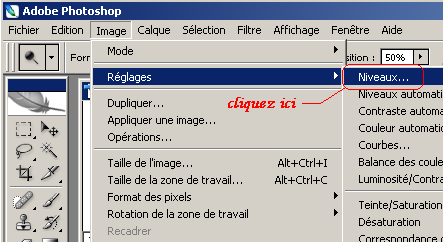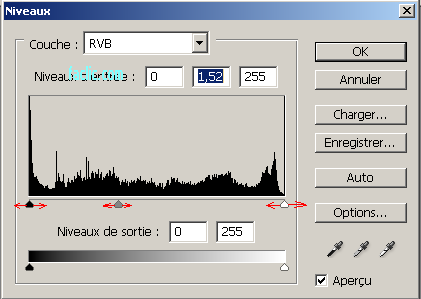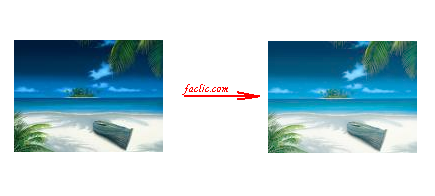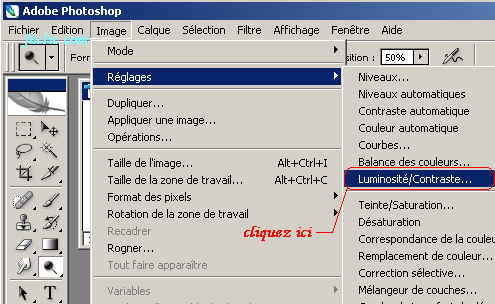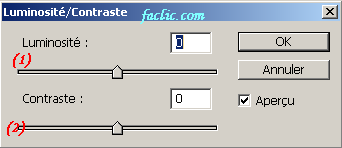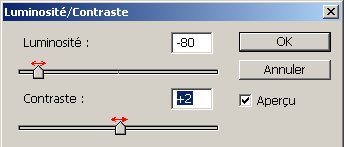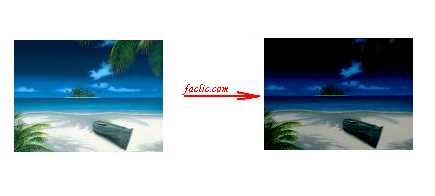Vous avez surement l’habitude de travailler avec Paint pour faire des petites modifications rapides sur les images, il est très facile de changer une couleur avec Paint mais ça donne toujours un résultat horrible 😆 , avec Photoshop, le résultat est presque réel, car ce dernier est destiné pour les professionnel. Dans ce tutoriel de formation nous allons vous apprendre comment utiliser les couleurs et faire des modifications avec Photoshop.
Commencez donc par ouvrir une image puis cliquez sur « image » => pointez sur « réglage » => cliquez sur "niveau" ou directement avec le raccourci clavier (ctrl+l).
Voici le tableau qui apparaît :
- 1- Régler la couleur blanche.
- 2- Régler la couleur grise.
- 3- Régler la couleur noire.
Pour changer les couleurs glissez le curseur.
Voici un exemple de résultat :
Comment ajouter la luminosité / contraste avec Photoshop
Ouvrez votre image puis cliquez sur "image" puis pointez sur réglage puis cliquez sur “luminosité/contraste”
Voici le tableau qui apparaît:
- 1- pour régler la luminosité.
- 2- pour régler le contraste.
Pour changer “luminosité/contraste” glissez le curseur.
Voici un résultat (exemple)